El iPad Pro es una serie de tabletas de Apple con destacadas características de diseño y software que trabajan juntas para ofrecerte una experiencia sencilla a la hora de grabar, editar y compartir vídeos. A pesar de estas características, muchos usuarios de Apple pueden considerar que la edición en el nuevo iPad Pro es un poco complicada. Por suerte, este artículo explorará las diferentes aplicaciones que puedes utilizar para editar vídeo con el iPad Pro para usuarios principiantes, intermedios y expertos.
Además, este artículo te ayudará a explorar algunas aplicaciones que pueden ser útiles a la hora de crear una edición de vídeo en el iPad Pro. Al final de este artículo, sabrás cómo editar vídeos en iPad Pro y la forma más conveniente de hacerlo. Así que, sin más preámbulos, ¡vamos a ello!

En este artículo
Parte 1: Por qué editar vídeos en el iPad Pro es tan fácil
Algo que hace único al iPad Pro es su versatilidad. La versatilidad del iPad Pro lo hace perfecto para la edición de vídeo, ya que es compatible con un buen número de funciones que permiten editar vídeos sin problemas. El iPad Pro ofrece algunas aplicaciones integradas como la de Fotos y Final Cut Pro, que te permite editar tus vídeos sin necesidad de instalar otras aplicaciones. Más allá de estas, las siguientes son varias características que hacen que la edición de vídeo en el iPad Pro sea única:
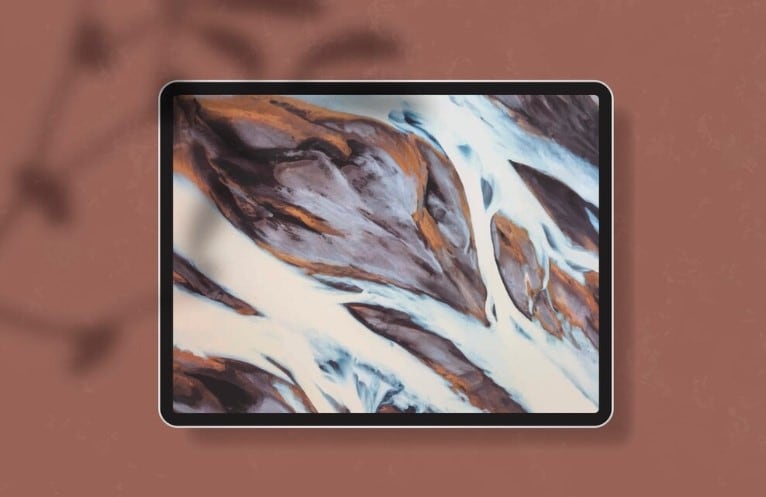
- Compatible con multitarea: El iPad Pro te permite usar varias aplicaciones al mismo tiempo. Puedes superponer ventanas de aplicaciones y cambiar su tamaño en el iPad Pro. Esto permite realizar dos o más acciones al mismo tiempo.
- Ejecuta aplicaciones avanzadas sin esfuerzo: El iPad Pro funciona con aplicaciones avanzadas como Wondershare Filmora, Adobe Photoshop y Microsoft Office, que permiten editar vídeos y crear contenidos en el iPad Pro sin problemas.
- Compatibilidad con móviles: Esta función te permite seguir conectado incluso cuando estás lejos de una red wifi al editar vídeo en el iPad Pro. De esta forma, no te verás interrumpido en mitad de la edición de tu vídeo cuando te quedes sin conexión a una red wifi.

- Precisión del Apple Pencil: Este dispositivo funciona con el Apple Pencil, que añade un control de precisión para tareas como retocar fotos, dibujar o editar líneas de tiempo de vídeos. Es sensible a la presión y ofrece soporte de inclinación, por lo que es ideal para ediciones detalladas.
- Pantalla ProMotion: La tecnología ProMotion del iPad Pro ofrece una frecuencia de refresco de 120 Hz, lo que proporciona una mayor fluidez visual y capacidad de respuesta, y permite que el desplazamiento por la línea de tiempo o las transiciones en la edición de vídeo sean fluidas.
- Toques y gestos: La pantalla multitáctil permite gestos intuitivos de pellizco, deslizamiento y toque, lo que mejora la precisión y el control de las ediciones de vídeo en el iPad Pro.
- Aplicaciones integradas: El iPad Pro utiliza aplicaciones integradas como Final Cut Pro, la aplicación Fotos y, en ocasiones, la aplicación iMovie para iPad. Estas aplicaciones permiten editar y crear vídeos increíbles en el iPad Pro.
Parte 2: Cómo editar vídeos en el iPad Pro para usuarios principiantes
La edición de vídeo en el iPad Pro puede parecer un poco compleja si no sabes navegar por las aplicaciones disponibles para la edición. Por suerte, hay formas bastante sencillas de editar vídeos en el iPad Pro, por ejemplo, con aplicaciones integradas como iMovie:
iMovie te permite editar vídeos fácilmente, sobre todo si eres principiante. Esta aplicación está diseñada para realizar ediciones rápidas y sencillas en cuestión de minutos. Ofrece funciones como una amplia biblioteca de plantillas, gestos multitáctiles y compatibilidad con vídeos 4K. Esto permite crear vídeos de alta calidad sin mucho esfuerzo. A continuación, te explicamos cómo usarlo en un iPad Pro para editar vídeos:
Paso 1: Instala la aplicación iMovie si aún no está instalada en tu iPad Pro. También puedes visitar la app Store para asegurarte de que tienes la última versión de la aplicación descargada en tu dispositivo.
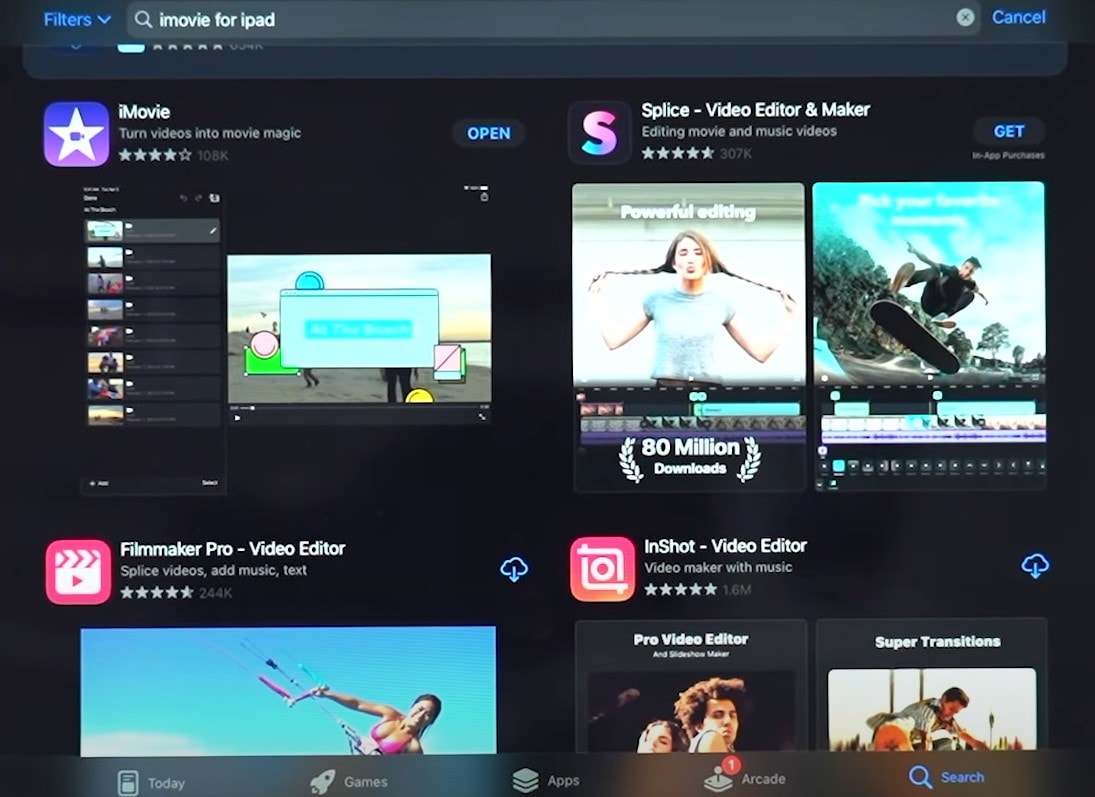
Paso 2: Inicia la aplicación. En Iniciar nuevo proyecto, selecciona Película para crear y editar un nuevo vídeo desde cero.
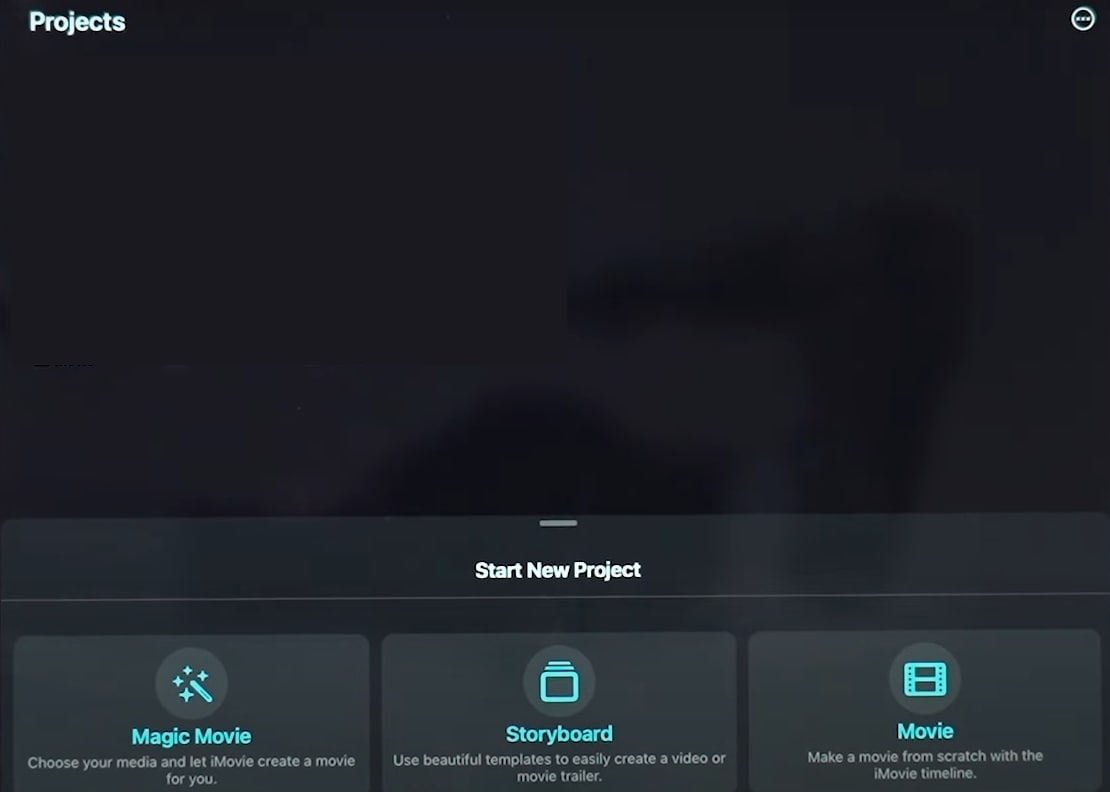
Paso 3: Selecciona vídeos y fotos de tu galería para importarlos a la plataforma. Puedes previsualizar los vídeos antes de seleccionarlos.
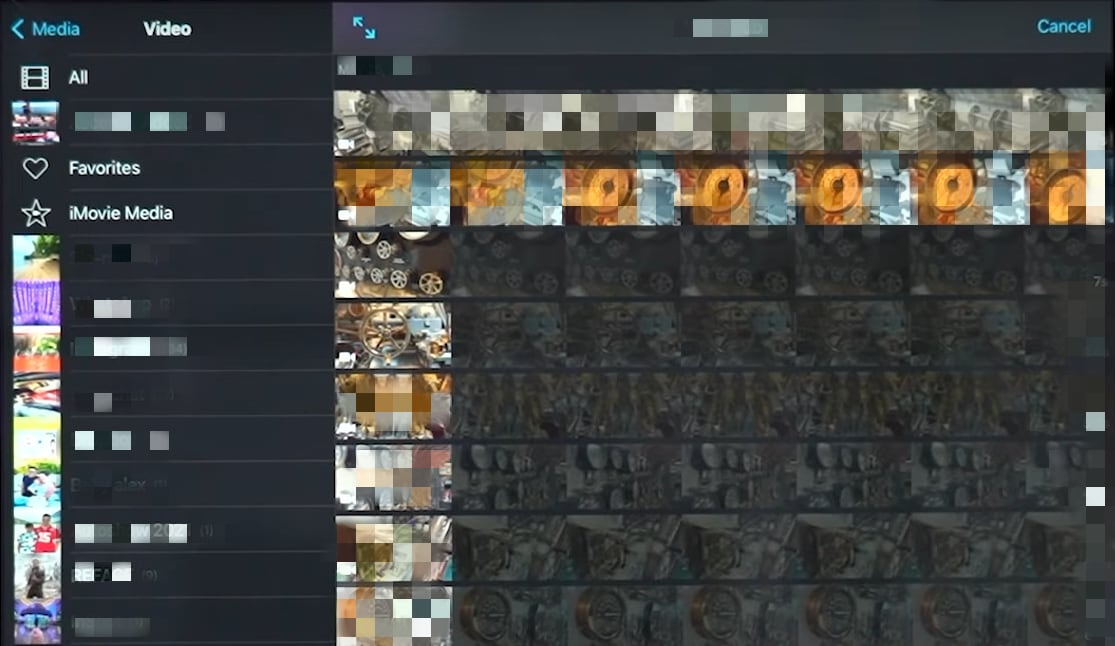
Paso 4: Haz clic en Crear una película cuando hayas terminado de seleccionar los vídeos y fotos de tu galería. En la siguiente pantalla, el símbolo de interrogación situado en la esquina superior derecha de la pantalla te indica para qué sirve cada icono.
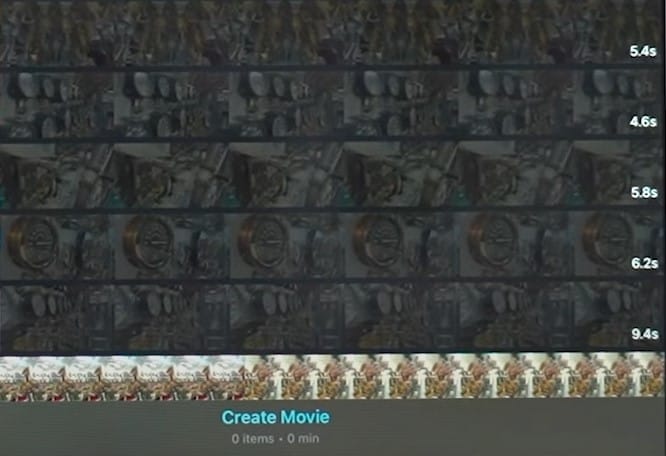
Paso 5: En la línea de tiempo de edición, podrás acceder a herramientas para acortar clips, acceder a transiciones e incluso añadir sonidos. Puedes utilizar estas herramientas para editar el vídeo a tu gusto.
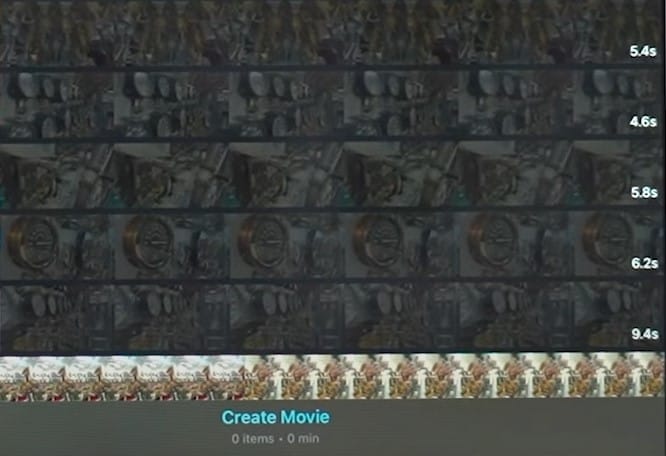
Paso 6: Haz clic en Listo en la esquina superior izquierda. Toca el botón de Guardar para renombrar y guardar el vídeo.
.
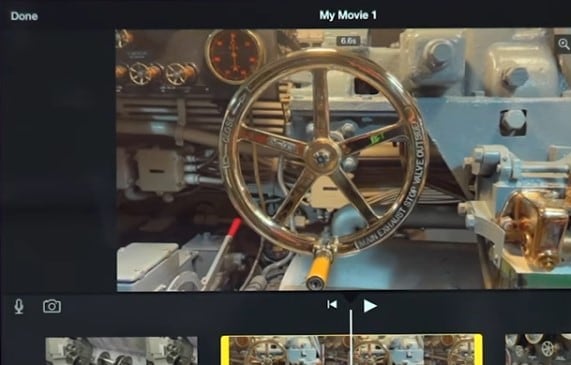
Este método será muy útil para los principiantes o para quienes quieran crear vídeos sencillos en cuestión de minutos. iMovie también facilita el proceso al ofrecer plantillas para crear vídeos o películas cortas.
Parte 3: Cómo editar vídeos en el iPad Pro para usuarios intermedios
Para los que no son principiantes pero tampoco tienen conocimientos avanzados de edición de vídeo, es posible que una aplicación integrada no tenga todas las funciones necesarias para una edición perfecta. Por lo tanto, para utilizar un iPad Pro para editar vídeos, tendrás que descargar una aplicación de terceros creada específicamente para este fin. Afortunadamente, Wondershare Filmora es un buen punto de partida.
Filmora utiliza una amplia gama de funciones que permiten a los usuarios navegar fácilmente por la aplicación, a la vez que ofrece funciones avanzadas de edición para una mejor experiencia, lo que la hace perfecta para editores de vídeo experimentados. Filmora hace uso de funciones como:
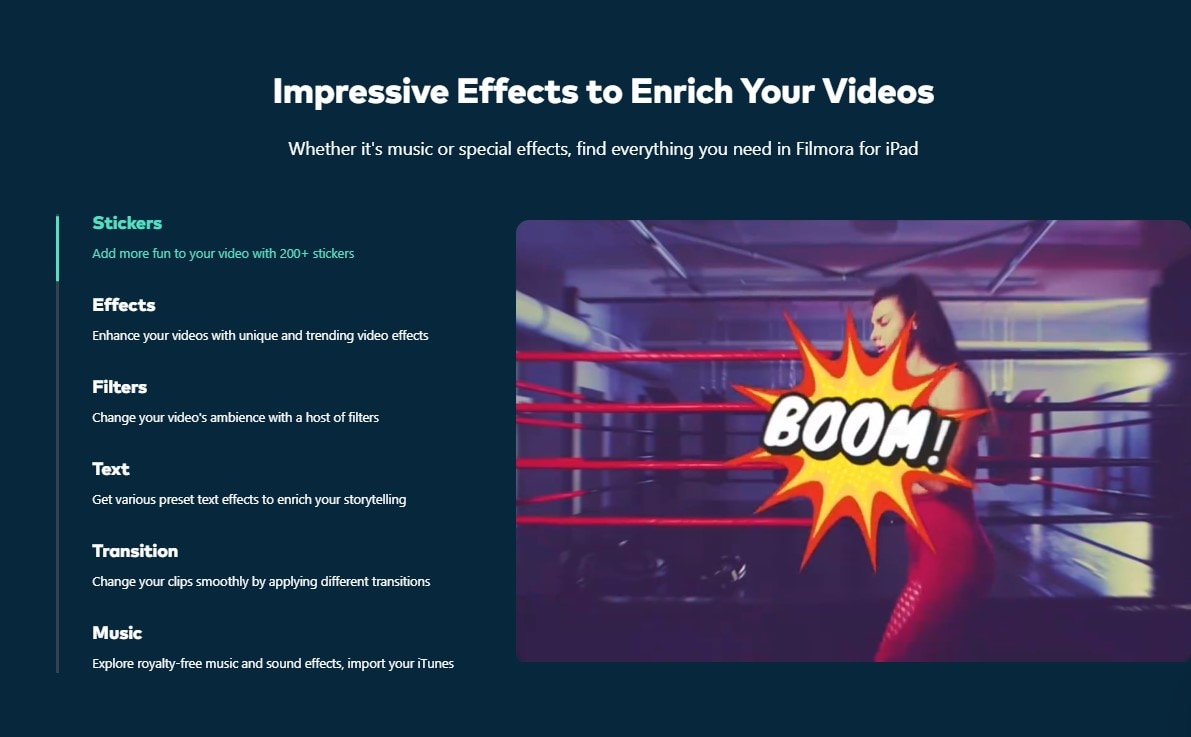
- Existen numerosas plantillas para crear contenidos sorprendentes, una inestimable ayuda si no quieres crear un vídeo desde cero.
- La tecnología musical de IA selecciona automáticamente un clip de audio que encaje con el estado de ánimo o el ambiente del vídeo.
- El control de velocidad te permite ajustar la velocidad a la que se reproduce el vídeo: lenta, rápida o normal.
- Multitud de efectos de vídeo para hacer tus vídeos más atractivos y llamativos para tu audiencia.
- Filmora cuenta con más de 100 transiciones que te permiten crear una transición gráfica suave de una diapositiva a la siguiente.
Estos son los pasos para editar vídeo en iPad Pro con Filmora:
Paso 1: Descarga e instala Filmora desde la App Store. A continuación, inícialo y crea un nuevo proyecto de vídeo en la plataforma.
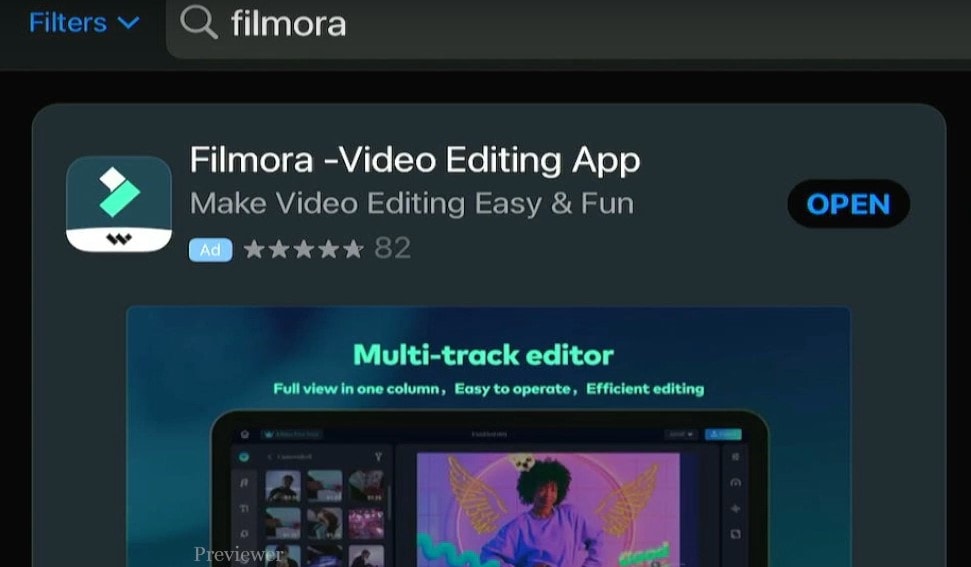
Paso 2: Selecciona la resolución que quieras. A continuación, pulsa + para importar fotos, vídeos o archivos de audio. Puedes seleccionar archivos multimedia de fotos, álbumes o la unidad de iCloud, o utilizar una cámara o una grabación de pantalla para capturar nuevas secuencias.
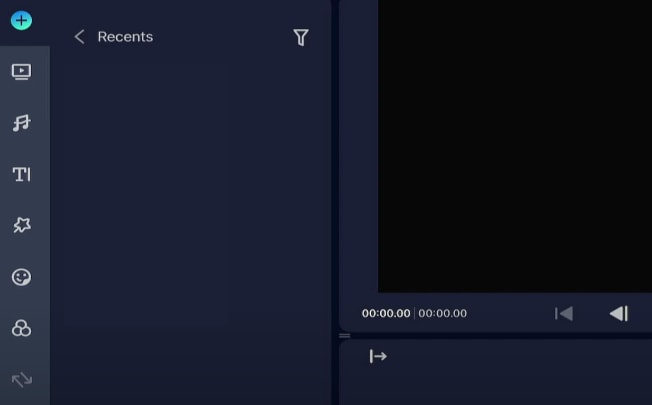
Paso 3: Desde la caja de herramientas de la suite de edición, puedes acceder a numerosas herramientas y funciones de edición, como el recorte de vídeo, el corte y el ajuste de la velocidad. También puedes utilizar las funciones más avanzadas de Filmora, como efectos, filtros y música.
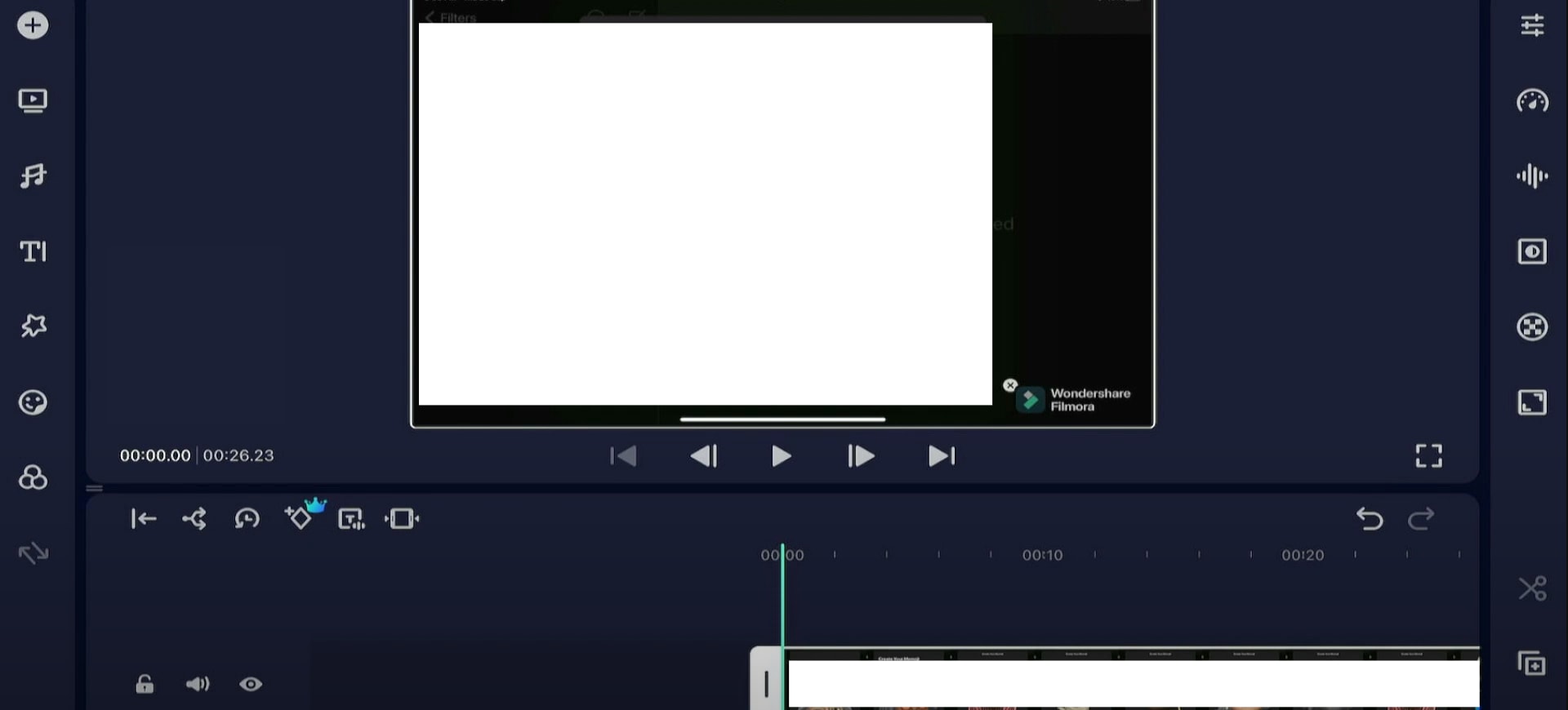
Paso 4: Una vez que el vídeo esté listo, haz clic en Exportar en la esquina superior derecha de la pantalla y elige los formatos de exportación para guardarlo y compartirlo.
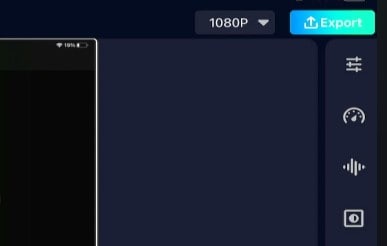
Consejo profesional: Para una edición más avanzada, puedes utilizar Filmora para Mac o Windows para acceder a funciones de IA añadidas, como la generación de música, y editar tus vídeos sin problemas.
Parte 4: La forma más eficaz de editar vídeos en el iPad Pro
Para evaluar y comparar ambos métodos de edición de vídeo para iPad Pro, vamos a comparar sus resultados en función de varios criterios. De este modo, podrás ver fácilmente cuál se adapta mejor a tus necesidades. He aquí un gráfico para representar los datos que hemos encontrado:
- Experiencia de edición perfecta: Mientras que iMovie es una solución rápida para la edición de vídeo en iPad Pro, Filmora ofrece una interfaz más dinámica con funciones y botones fáciles de entender y utilizar. También puedes acceder a ellos fácilmente mediante paneles y menús desplegables.
- Edición de vídeo rápida: La interfaz de iMovie es sencilla, por lo que editar vídeos con la aplicación es rápido. Por otro lado, Filmora ofrece funciones más avanzadas que pueden hacer que dediques más tiempo a la edición de vídeos.
- Disponibilidad de recursos para la edición: Filmora ofrece transiciones, efectos y otros recursos para tu proceso de edición. iMovie, por su parte, utiliza funciones sencillas.
- Herramientas avanzadas: Más allá de las capacidades básicas de edición, Filmora también ofrece herramientas de edición avanzadas impulsadas por IA, como AI Music Generator, AI Denoise y Green Screen, todas las cuales pueden ayudar a que tus vídeos tengan un aspecto más profesional. iMovie ofrece funciones de edición directas que, en comparación, son sencillas y rápidas de usar.
A partir de los datos anteriores, está claro que mientras que el uso de aplicaciones integradas como iMovie en tu iPad Pro para editar vídeos puede ser eficaz para la edición rápida, si quieres más funcionalidad, necesitarías una aplicación de terceros como filmora. Esto se debe a que ofrece más recursos y herramientas para darte un control total sobre tu proceso de edición.
Conclusión
La edición de vídeo en el iPad Proes un proceso fluido solo cuando se cuenta con la orientación adecuada. En esta guía, te ofrecemos dos de las mejores formas de hacerlo con facilidad. Sin embargo, si aún no estás seguro de cuál utilizar, lo único que tienes que hacer es determinar cuáles son tus necesidades. Si quieres realizar una edición básica, puedes probar iMovie para editar vídeos sencillos. Pero si quieres editar como un profesional y acceder a efectos, plantillas de vídeo y funciones de IA, Filmora es sin duda la mejor opción para ti.
Con Filmora, puedes crear llamativos vídeos avanzados y llevar la edición de vídeo a un nivel superior. Con funciones como AI Denoise, AI Music, Chroma Key y Masking, tu edición de vídeo en iPad Pro puede ser más atractiva, divertida y profesional. ¡Descarga Filmora ahora para comenzar!
- Excelente estabilización de vídeo con baja distorsión.
- Gran cantidad de efectos de vídeo/audio y recursos creativos.
- Potente IA para una creación de contenido sin esfuerzo.
- Intuitivo, profesional y fácil de usar para principiantes.
- Funciona en Mac, Windows, iOS y Android.






